Aligator RX510 eXtremo User Manual

RX510 eXtremo
Kurzanleitung
Rychlý návod k použití
Rýchly návod k použití
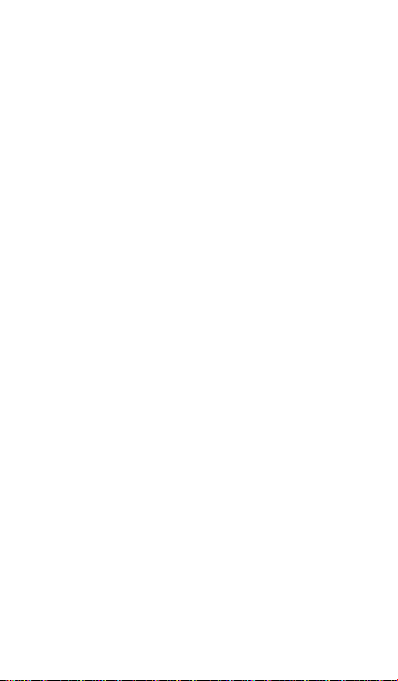
DEUTSCH ............................... 2
ČESKY .................................. 25
PO SLOVENSKY .................... 45
Google, Google Play and Android are trademarks of
Google Inc.
Google, Google Play a Android jsou ochranné
známky společnosti Google Inc.
Google, Google Play und Android sind Marken von
Google Inc.
Google, Google Play a Android sú ochrannými
známkami spoločnosti Google Inc.
2
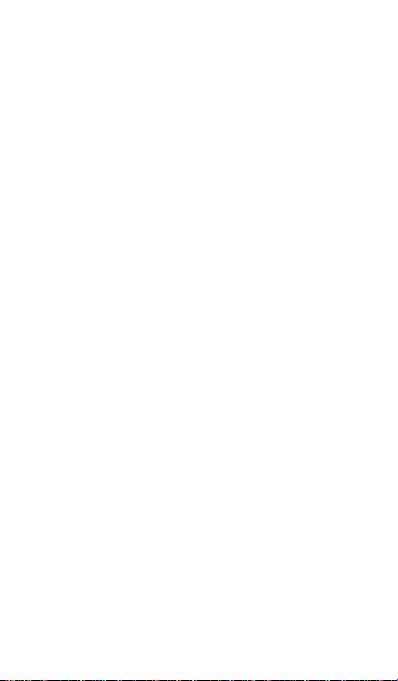
DEUTSCH
Inhalt
DEUTSCH .......................................................... 3
Inhalt ................................................................ 3
Bevor Sie beginnen ........................................... 4
Funktion DUAL SIM ........................................... 4
Wichtige Hinweise ............................................ 5
SIM-Karte einlegen ........................................... 8
Bedienungselemente ...................................... 10
Telefon einschalten ........................................ 11
Telefon zurückstellen (Reset) ......................... 11
Display einschalten und entsperren ............... 12
Betriebssystem Android™ ............................... 12
Bedienungsgrundlagen ................................... 13
Telefonieren ................................................... 16
Nachrichten .................................................... 18
SIM-Karte für den Anruf, Nachrichten und
Internet wählen .............................................. 19
Netztypwahl, Probleme mit Unerreichbarkeit
lösen ............................................................... 19
Fotos aufnehmen ............................................ 20
PC-Anschluss ................................................... 21
Sicherheit und Umweltschutz ......................... 22
Konformitätserklärung.................................... 24
3
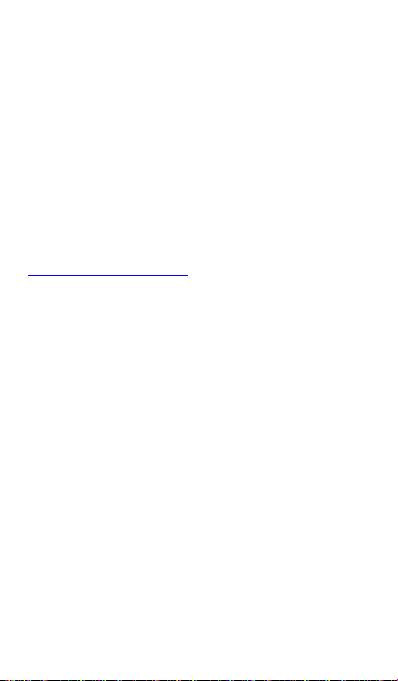
Bevor Sie beginnen
Wir bedanken uns für den Kauf des
Mobiltelefons ALIGATOR. Bitte lesen Sie
diese Kurzanleitung durch, bevor Sie das
Telefon benutzen, und beachten Sie die
beschriebenen Hinweise.
Weitere Informationen finden Sie auf unserer
Webseite:
www.aligator-europe.eu
Funktion DUAL SIM
Ihr Telefon ermöglicht die Verwendung von
zwei SIM-Karten. Wird nur eine SIM-Karte
eingelegt, verhält sich das Gerät wie ein
herkömmliches Telefon.
Werden zwei SIM-Karten eingelegt, sind
beide gleichzeitig aktiv. Sie sind dann unter
den Rufnummern der beiden Karten
erreichbar. Beide SIM-Karten sind aktiv, ohne
dass ein Umschalten notwendig ist.
4
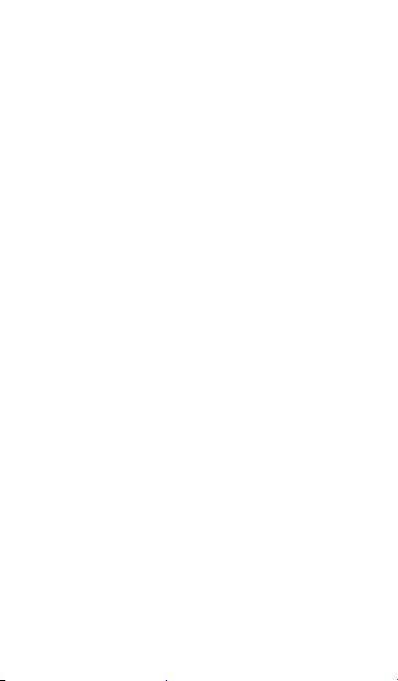
Wichtige Hinweise
Das Telefon ist als überaus beständig
konstruiert. Dennoch wird geraten das
Telefon mit Vernunft zu nutzen. Schützen
Sie es von Stürzen, mechanischer
Beschädigung, Schmutz und extremen
Temperaturen. Vor allem das Display sollte
vor Schlägen, Stoßen, usw. Geschützt
werden! Das Display kann auch bei einem
robusten Outdoor-Handy z.B. durch
Aufprall kaputtgehen!
Ihr Telefon is wasserfest (gilt nur für
Süßwasser) unter Voraussetzung, daß alle
Konnektor-Kappen richtig angebracht sind
und kein Schmutz eine gute Abdichtung
verhindert. Dennoch raten wir das Wasser
wenn möglich zu meiden.
Nach einem Kontakt mit dem Wasser sollte
das Telefon umgehend getrocknet werden.
Vorzugsweise sollen alle Fugen, Falten,
Hörer-, Mikrofon- und
Lautsprecheröffnungen müssen vor
weiterem Betrieb sorgfältig abgetrocknet
werden.
5
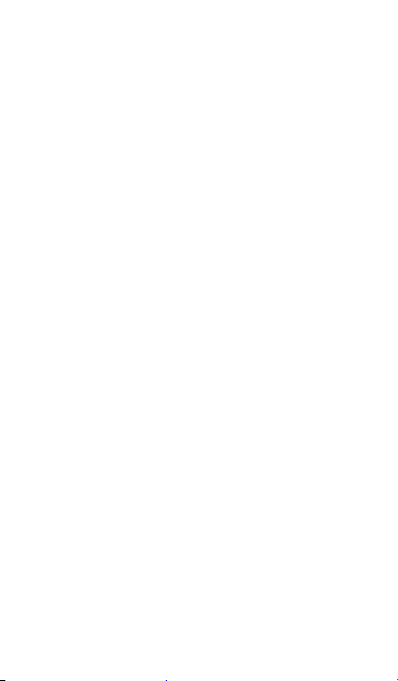
Die Rückabdeckung sollte niemals
abgenommen werden solange die
Umgebung feucht ist.
Beim Wasserkontakt wird geraten vor dem
kompletten Abtrocknen grundsätzlich die
Manipulation mit dem Gerät zu
minimalisieren, wo möglich keine Tasten zu
drücken und auf keinem Fall die Kappen/
Stopfbuchsen zu verstellen!
Das Telefon darf nicht an Orten
eingeschaltet und benutzt werden, wo dies
verboten ist.
Benutzen Sie Ihr Telefon nicht während Sie
ein Fahrzeug führen.
Das Telefon darf nicht in der Nähe von
medizinischen Geräten oder
Gesundheitseinrichtungen benutzt werden,
bevor Sie keine Bestätigung haben, dass
die Telefonstrahlung keine Funktionen
beeinflusst.
Ein Mobiltelefon kann die Funktion von
Herzschrittmachern und anderen
implantierten Geräten beeinflussen! Vor
der Benutzung ist eine Rücksprache mit
Ihrem Arzt unbedingt erforderlich!
Schalten Sie das Telefon im Flugzeug
immer aus.
6
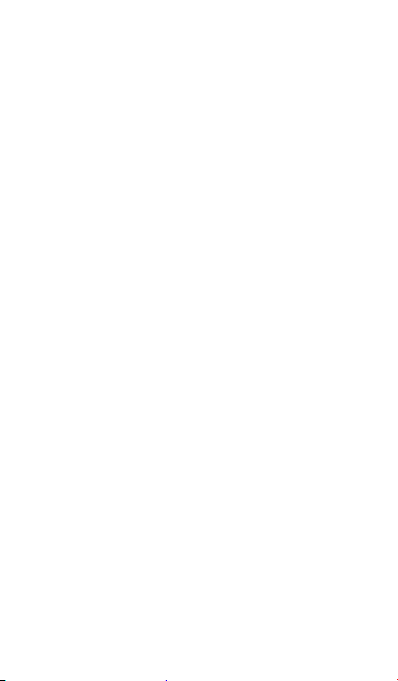
Benutzen Sie das Telefon nicht an
Tankstellen. Schalten Sie das Telefon in der
Nähe von explosiven Stoffen immer aus.
Verwenden Sie nur den Originalakku vom
Hersteller. Andernfalls droht Beschädigung
oder Explosionsgefahr.
Setzen Sie den Akku nicht dem offenen
Feuer oder Temperaturen über 60°C aus,
ansonsten besteht Explosions- oder
Brandgefahr.
SAR: Das Telefon erfüllt die gesetzlichen
Richtlinien für die maximale
elektromagnetische Strahlung.
Wenn Sie das Telefon mind. 2,5 cm vom
Körper entfernt halten, senken Sie
signifikant die Menge des
elektromagnetischen Feldes, dem Ihr
Körper ausgesetzt ist.
Gehen Sie mit dem Telefon sorgfältig um,
schützen Sie es und das Zubehör vor einem
Fall auf den Boden, vor mechanischer
Beschädigung, Beschmutzung und
extremen Temperaturen. Zerlegen Sie
niemals das Gerät.
Befestigen Sie Ihr Telefon oder seinen
Halter niemals im Bereich über einem
Airbag im Auto.
Bewahren Sie das Telefon in sicherer
Entfernung zu Kindern auf. Es enthält
Kleinteile, die verschluckt werden können
7

und die zu einer Verletzung führen
könnten.
Nichteinhaltung dieser Hinweise kann
unter Umständen zum Garantieverlust
führen!
Software und Hardware des Telefons
werden laufend aktualisiert. Der Hersteller
behält sich vor, Veränderungen
vorzunehmen, ohne auf diese vorher
hinzuweisen.
Weitere aktuelle Informationen auf der
Webseite: www.aligator-europe.eu
SIM-Karte einlegen
Lösen Sie die zwei Schrauben die die
Rückabdeckung halten und nehmen Sie die
Abdeckung ab.
Zunächst legen Sie eine oder zwei SIM-Karten
in die entsprechenden Halterungen ein.
Symbole an den Halterungen zeigen an, in
welcher Richtung die SIM-Karten einlegt
werden sollen.
Das Telefon verfügt über zwei Micro-SIM
Positionen. Optional können Sie auch eine
8
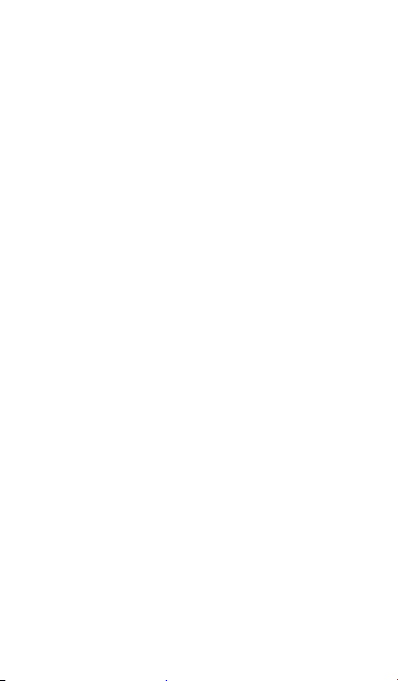
Micro SD Speicherkarte ins Telefon
einsetzen.
Legen Sie die Rückabdeckung wieder an. Die
beiden Schrauben müssen fest angezogen
sein um die Wasserdichtigkeit zu
gewährleisten. Vorsicht aber beim anziehen,
das Gewinde kann durch zu hohen
Anzugsmoment beschädigt werden!
Zum Anziehen benutzen Sie den
mitgelieferten Schraubendreher (für einige
Märkte nur als Optionalzubehör erhältlich).
Mechanische Beschädigung des
Schraubengewindes oder andere
Beschädigungen durch zu hohe Anziehkraft
sind nicht durch Garantie gedeckt.
9
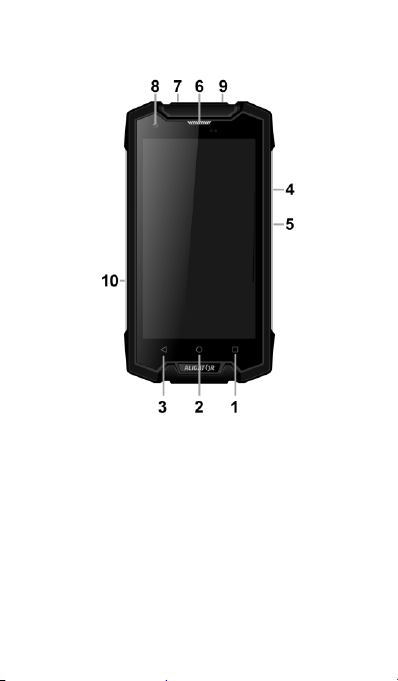
Bedienungselemente
1. Taste Menü
2. Taste Home
3. Taste Zurück
4. Taste Lautstärkensteuerung
5. Taste Ein / Aus
6. Telefonhörer
7. Anschluss für Kopfhörer
8. Frontkamera
9. Anschluss Micro USB
10. Taste Kamera
10
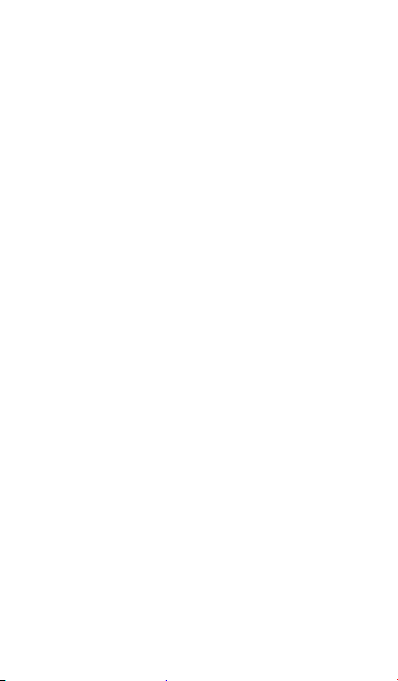
Telefon einschalten
Stellen Sie sicher daß der Sicherheitsschalter
eingeschaltet ist. Um das Telefon
einzuschalten, drücken Sie die Taste Ein / Aus
(5). Der Startvorgang kann eine Weile
dauern.
Nach dem ersten Einschalten erscheint der
Installationsassistent. Wählen Sie die Sprache
aus und fahren nach Anweisung am
Bildschirm fort.
Um das Telefon auszuschalten, drücken und
halten Sie die Taste (5) bis auf dem Display
die Frage nach dem Ausschaltvorgang
erscheint. Bestätigen Sie diese, wird das
Gerät heruntergefahren und ausgeschaltet.
Telefon zurückstellen (Reset)
Reagiert das Gerät nicht oder brauchen Sie
einen Neustart erzwingen drücken Sie und
hlaten Sie die Einschalttaste (5) so lange bis
das Telefon neu startet.
11
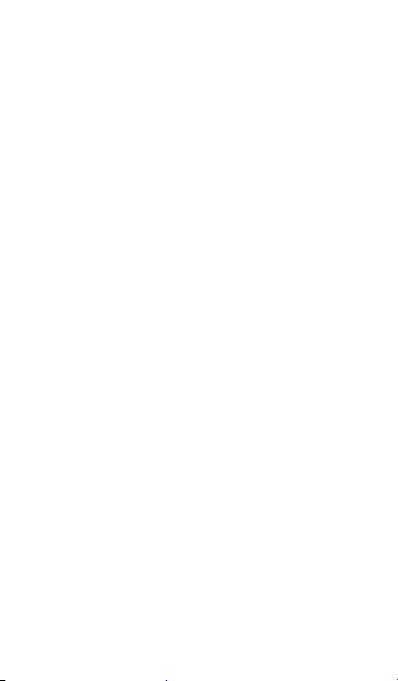
Display einschalten und entsperren
Der Bildschirm schaltet nach einer
bestimmten Zeit Inaktivität automatisch ab.
Sie schalten ihn wieder ein, indem Sie die
Taste (5) drücken.
Nach der Aktivierung des Bildschirms muss
dieser entsperrt werden. Berühren Sie das
Schloss-Symbol am Display und wischen Sie
nach oben (Hauptbildschirm), nach links
(Anrufe) oder nach rechts (Fotokamera). Die
Displaysperre wird aufgehoben.
Betriebssystem Android™
Ihr Telefon ist mit dem Betriebssystem
Android™ ausgestattet. Streng genommen
handelt es sich um einen kleinen Computer,
der über das Internet Zugang zu diversen
kleinen, häufig kostenlosen, Programmen
(Apps) hat. Am einfachsten erhalten sie diese
unter Google Play™ store.
12
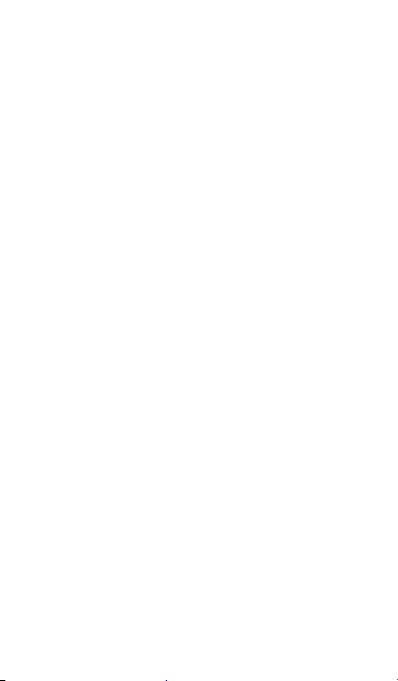
Bedienungsgrundlagen
Bedeutung der Tasten (1) bis (3)
(1) Laufende Applikationen/Menü: Sie
dient zur Anzeige der zuletzt gestarteten
Apps. Langes Drücken: Anzeige der
verfügbaren Optionen auf dem
Hauptbildschirm bzw. in der aktuellen
App.
(2) Home: Drückt man die Taste kurz,
gelangt man zum Hauptbildschirm.
Drückt man sie länger, erscheint die
Suche.
(3) Zurück: Sie dient zur Rückkehr von
aktueller Bildschirmansicht zur letzten
Ansicht (Übergang zum letzten
Bildschirm, Schließen der Optionen u.a.)
Systembedienung
Ihr Telefon lässt sich einerseits mit den
bereits beschriebenen Tasten bedienen,
andererseits hauptsächlich über den TouchBildschirm.
Auswahl der Apps am Bildschirm, Bestätigung
der Dialogfenster und grafischer Tasten
erfolgen über Berührung des Displays mit
dem Finger.
13
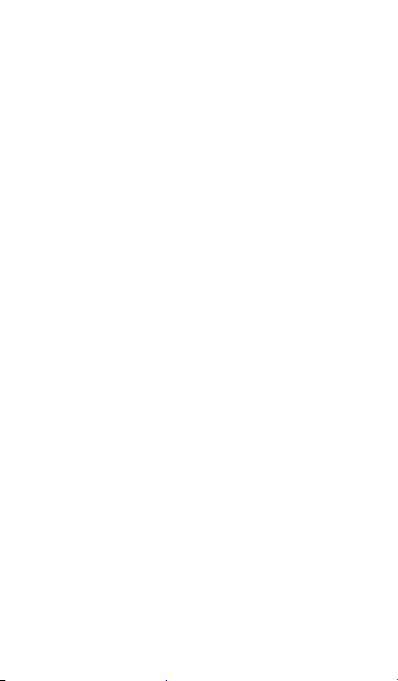
Das Benutzerkonto
Um das System sinnvoll zu nutzen, wird
empfohlen ein Benutzerkonto Google™
anzulegen:
1. Tippen Sie auf Einstellungen (Piktogramm
mit dem Zahnrad).
2. Wählen Sie aus der Liste den Punkt Konten,
weiter Konto hinzufügen
3. Folgen Sie den Anweisungen auf dem
Bildschirm.
Der Hauptbildschirm
Eine ähnliche Rolle wie bei Ihrem PC der
Desktop spielt hier der mehrseitige
Startbildschirm. Wischen Sie mit dem Finger
nach links oder rechts, um zwischen den
Seiten zu wechseln.
Auf dem Startbildschirm lassen sich Icons für
Apps oder sog. Widgets ablegen. Widgets
sind grafische Minianwendungen, die eine
Anzeige von gewissen Daten oder
Bedienungselementen ermöglichen, z.B.
Uhrzeit, Wetter oder Musiksteuerung.
14
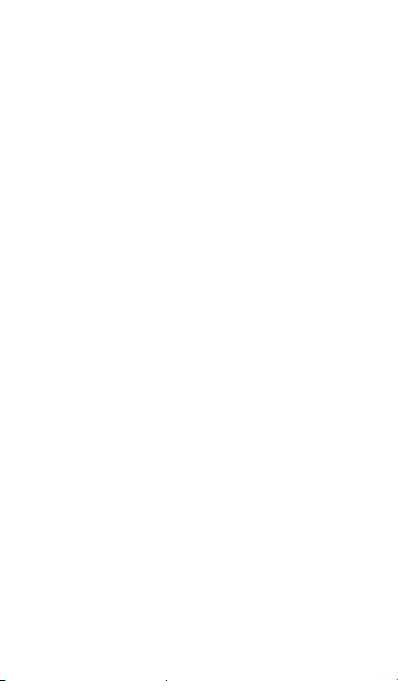
Apps
Alle installierten Apps können Sie mit Hilfe
der mittleren unteren Taste Apps auf dem
Hauptbildschirm anzeigen lassen. Zur
Grundausstattung gehören Apps für
Telefonieren, Kurznachrichten, E-Mail und
viele andere nützliche und unterhaltsame
Anwendungen.
Für das System Android existieren Tausende
von Apps, allerdings müssen nicht
notwendigerweise alle davon korrekt mit
dem Telefon funktionieren. Bevor Sie eine
kostenpflichtige App erwerben, testen Sie die
kostenlose Variante davon.
Meldungen in der Statusleiste
Am oberen Rand des Bildschirms finden Sie
die sog. Statusleiste. Dort werden Zeit,
Akkustand und viele weitere Informationen
angezeigt, z.B. Informationen über neue
Nachrichten und weitere Meldungen des
Systems oder der Apps. Die Statusleiste
können Sie per Fingerwisch nach unten
ziehen und ausklappen. Dadurch sehen Sie
eine detaillierte Übersicht über alle
15
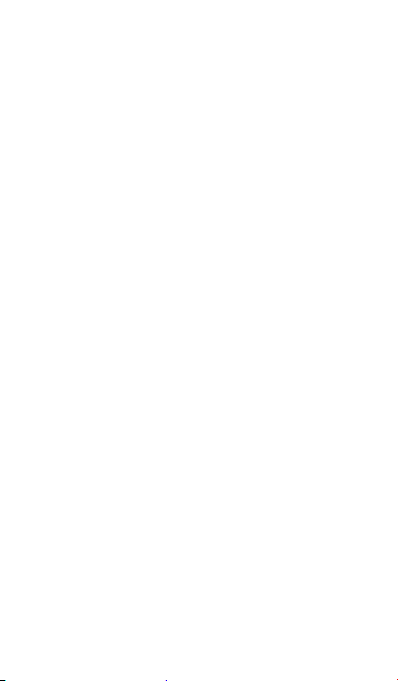
Meldungen sowie Nachrichten und können
einige Funktionen des Telefons steuern.
Telefoneinstellungen
Einzelne Funktionen des Telefons können Sie
im Menü Einstellungen steuern. Tippen Sie
auf dem Hauptbildschirm auf die Taste Menü
(1) und wählen anschließend Einstellungen.
Telefonieren
Nummer wählen
Tippen Sie auf dem Hauptbildschirm das Bild
des Telefonhörers an. Es erscheint ein
Ziffernblock ähnlich einem echten Telefon.
Tippen Sie nun auf das Tastatur-Symbol im
unteren Teil des Bildschirms, damit die
Tastatur erscheint.
Nun können Sie die gewünschte
Telefonnummer eingeben. Die virtuellen
Tasten sind mit Buchstaben belegt, Sie
können also ebenfalls direkt den Namen
eingeben. Nach Drücken der einzelnen
Tasten erscheinen sowohl die Nummer als
16
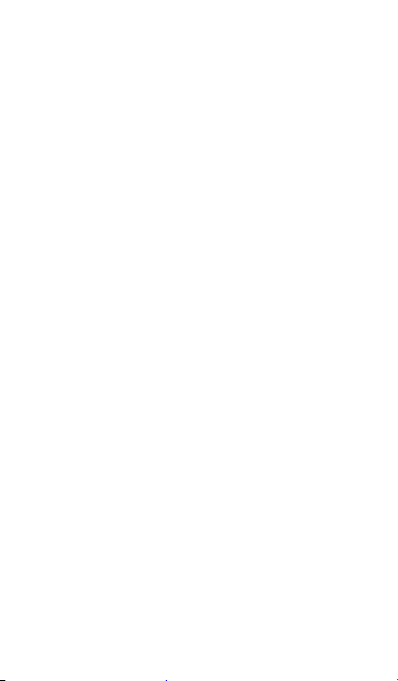
auch der entsprechende Name, falls dieser
im Telefonbuch gespeichert ist.
Weiter unten finden Sie das Symbol des
Telefonhörers. Wenn Sie darauf tippen, wird
die zuvor eingegebene Nummer gewählt und
Telefongespräch eingeleitet.
Gespräche annehmen und abweisen
Bei einem ankommenden Gespräch
erscheinen auf dem Bildschirm die
Rufnummer (falls die Rufnummern-
Übertragung aktiviert ist) und das Symbol für
Telefonhörer. Schieben Sie den Telefonhörer
nach rechts, nehmen Sie das Gespräch an.
Eine Bewegung nach links in Richtung des
roten Hörers weist das Gespräch ab.
Bei einem ankommenden Gespräch während
Sie mit dem Telefon arbeiten erscheint die
Anrufs Benachrichtigung als Dialogfenster mit
den Tasten für „Antworten“ und „Ablehnen“.
Verlauf und Beenden des Gesprächs
Legen Sie das Telefon ans Ohr an, schaltet
der Bildschirm automatisch ab. Entfernen Sie
17
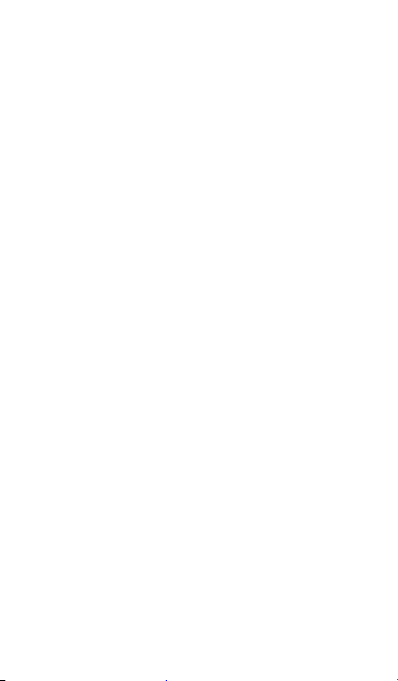
das Telefon vom Ohr, wird das Display wieder
aktiv.
Das Gespräch beenden Sie durch Tippen auf
die rote Taste auf dem Bildschirm.
Nachrichten
1. Drücken Sie das Symbol SMS/MMS im
unteren Teil des Displays oder Suchen Sie
das Nachrichten-Symbol im
Applikationsmenü.
2. Es erscheint die Liste der empfangenen
und verschickten Nachrichten SMS bzw.
MMS.
3. Drücken Sie das Icon unten links, das eine
neue Nachricht symbolisiert.
4. Geben Sie im oberen Feld den Namen oder
Rufnummer des Empfängers und unten
den Text der Nachricht ein.
5. Die Nachricht verschicken Sie, indem Sie
den Pfeil rechts unten drücken.
Ähnlich wie bei Anrufen können Sie über das
Herunterziehen und Ausklappen der
Statusleiste wählen, welche der beiden SIMKarten für den Versand der Nachricht
gewählt wird.
18
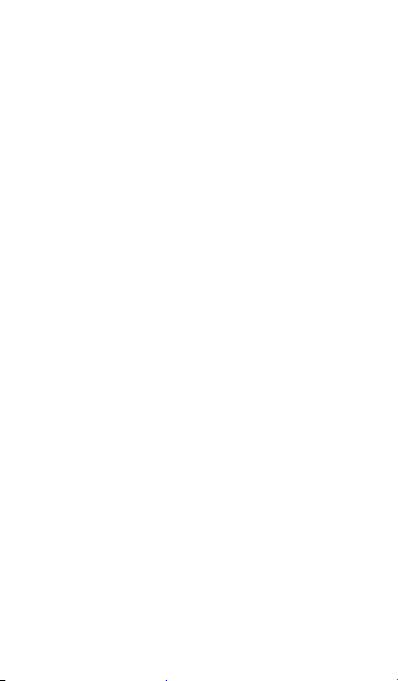
SIM-Karte für den Anruf,
Nachrichten und Internet wählen
Tippen Sie auf dem Hauptbildschirm auf Icon
Einstellungen an und wählen Sie „SIMKarten“. Nun können Sie die jeweilige SIMKarte für Anrufe, Nachrichten und Internet
festlegen.
Netztypwahl, Probleme mit
Unerreichbarkeit lösen
Sie können beim Telefon einstellen welche
Netzvarianten benutzt werden (2G, 3G oder
4G, bzw. automatische Umschaltung). Falls
Sie unter bestimmten Bedingungen Probleme
mit Erreichbarkeit des Gerätes für
kommende oder abgehende Anrufe trotz
angezeigter guter Signalstärke merken,
führen Sie ein Neustart durch bzw. versuchen
Sie vorläufig die 4G Netzverbindung
deaktivieren:
Tippen Sie auf dem Hauptbildschirm das
Symbol des Zahnrades (Einstellungen) an und
wählen Sie in der Sektion
Drahtlos&Netzwerke die Zeile ... Mehr und
19
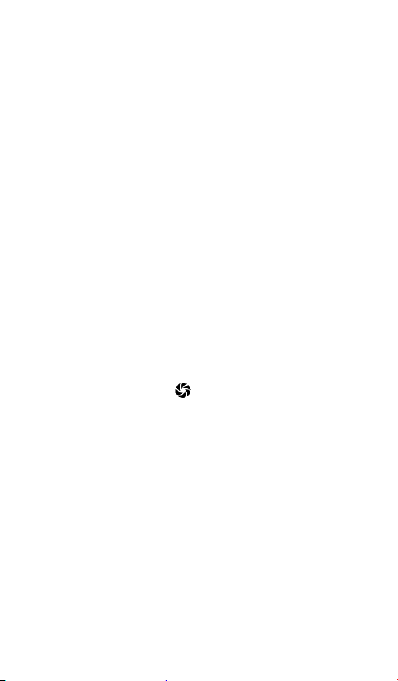
dann Mobilfunknetze. Hier legen Sie den
gewünschten Netzwerktyp für SIM1 und
SIM2 fest. Dazu tippen Sie jeweils die Wahl
Bevorzugter Netzwerktyp an. Anschließend
markieren Sie die Position GSM/WCDMA
auto (2G/3G) oder GSM only (nur 2G).
Fotos aufnehmen
Tippen Sie auf das Symbol der Kamera oder
drücken Sie länger die Auslöser-Taste (10) am
Geräterand Wählen Sie das Motiv und tippen
mit dem Finger die Stelle am Bildschirm an,
die fokussiert werden soll. Sie können auch
abwarten, bis die Kamera das Bild
scharfgestellt hat. Anschließend drücken Sie
den Auslöser (Symbol am Display).
Beachten Sie: Stellen Sie das Motiv zuerst
scharf und drücken erst dann den Auslöser,
ansonsten werden die Fotos unscharf
aufgenommen.
20
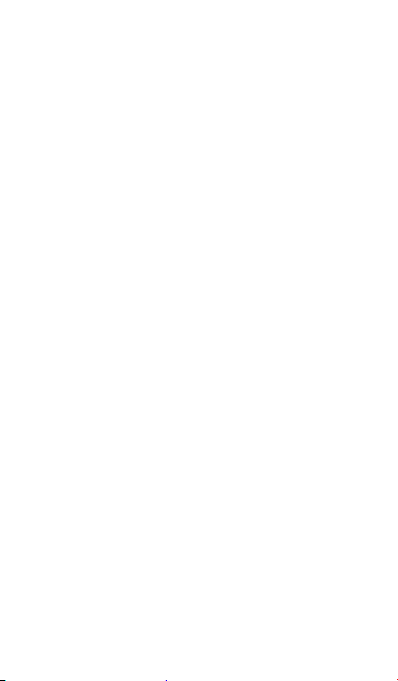
PC-Anschluss
Für den Anschluss an einen üblichen PC
werden keine Treiber benötigt (gilt für
Windows Vista, 7 und neuere).
Gehen Sie folgendermaßen vor:
1. Verbinden Sie das Telefon und Ihren PC mit
dem mitgelieferten Kabel.
2. Ziehen Sie die Statusleiste nach unten und
drücken Sie auf die Meldung „Verbunden
als…“
3. Eine Anschluß-Mode Auswahl wird
geöffnet. Wir empfehlen die MTP Media
Variante.
4. Das Telefon meldet sich am PC als
„Mediengerät“ an.
5. Auf den internen Telefonspeicher sowie
auf die SD-Karte kann jetzt der Computer
zugreifen.
Der interne Telefonspeicher und die SDSpeicherkarte werden am PC unter
Laufwerke Tragbare Geräte
ALIGATOR RX510 angezeigt.
Sie beenden die Verbindung, indem Sie das
USB-Kabel trennen.
21
